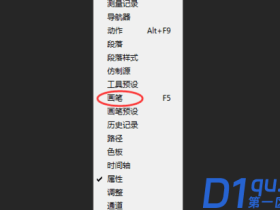- A+
所属分类:photoshop教程
众所周知,ps是一款位图处理软件,主要是针对于图片图像的一个处理!目前,在摄影以及电商行业当中,ps的使用率也是超级频繁!而处理图像对于不少人来说人像的脸部换脸是很难的!而接下来我就分享一个超级简单的PS换脸教程给大家,废话不多说,开始进入正题!
ps之完美换脸教程:
1、首先打开ps软件,导入两张人像图片进来
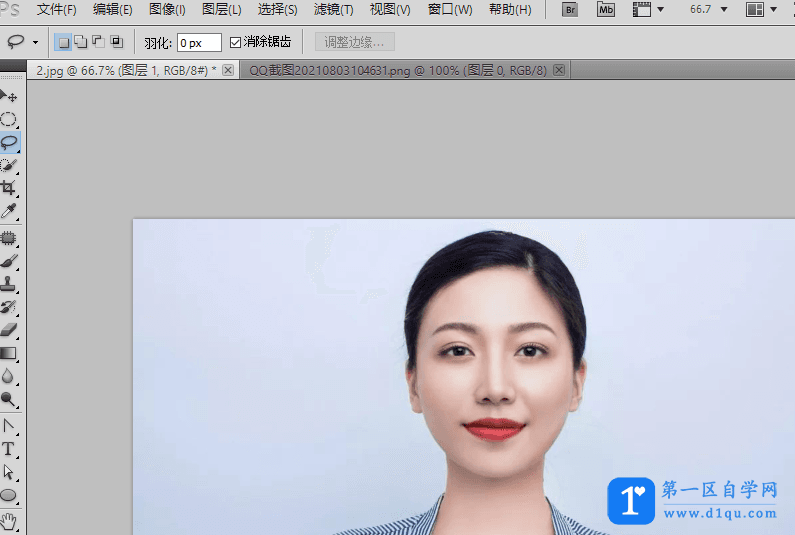
2、使用左侧工具栏的索套工具随意勾画出一个脸部轮廓出来
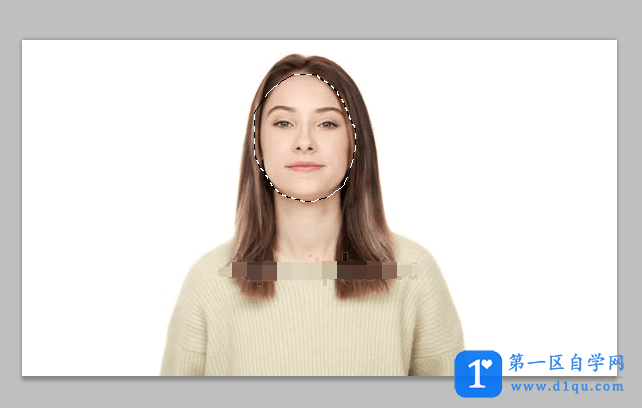
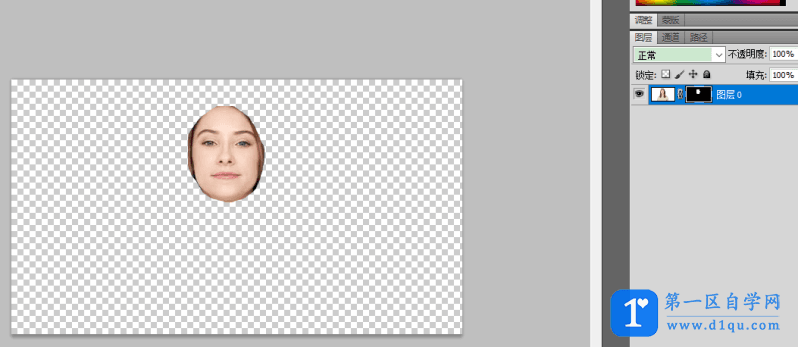
4、接着使用移动工具将这个脸部移动到另一个图片上
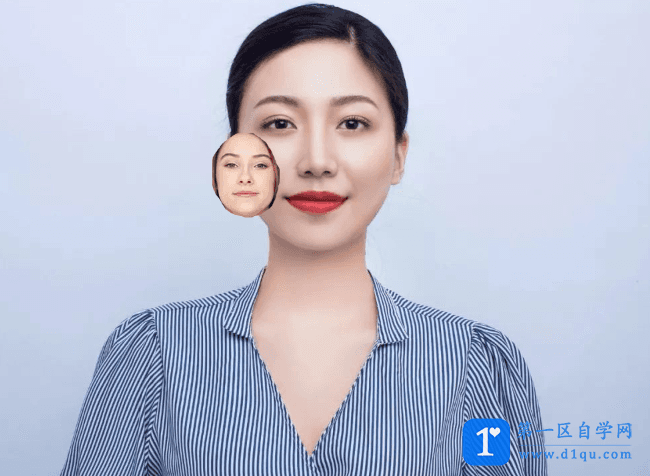
5、点击菜单栏的编辑——自由变换来调整这个脸部的大小合适
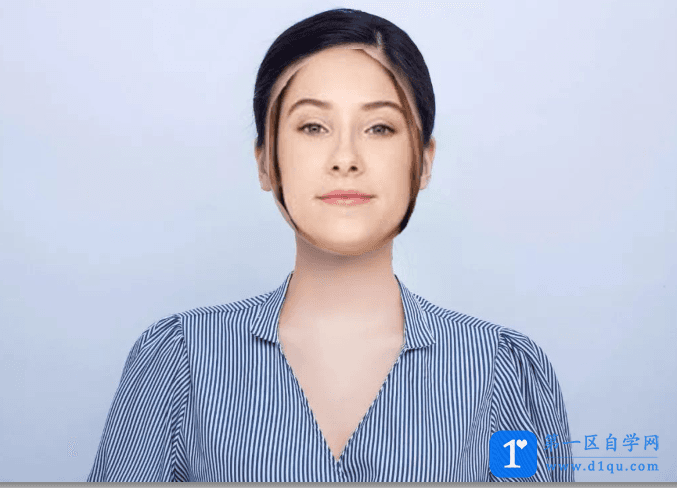
6、然后选择画笔工具,将画笔硬度设置为0
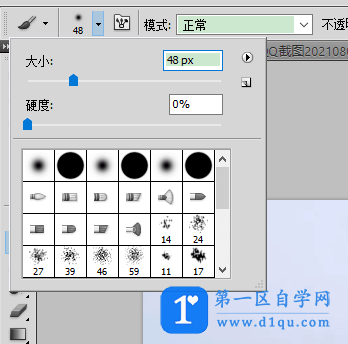 7、单击图层的图层蒙版选中
7、单击图层的图层蒙版选中
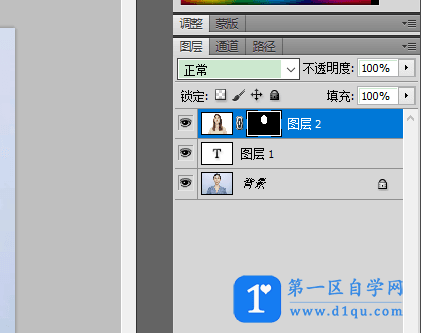
8、将前景色设为黑色,用画笔在脸部的周连轻轻的单击一圈,让其产生过渡效果,与原图一中的脸进行完全的溶合

9、单击脸部的图层1,因为接下来要对脸部区域进行颜色调整,所以必需要选中图层部分
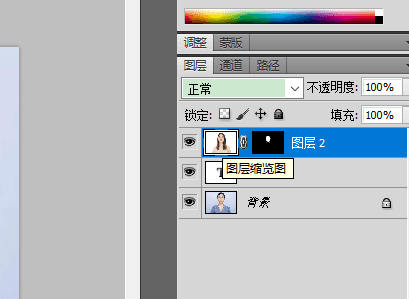
10、点击菜单栏的图像——调整——匹配颜色进行调节
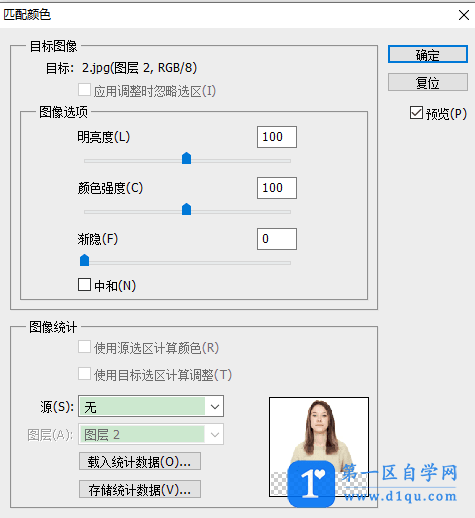
11、最后就换脸成功了
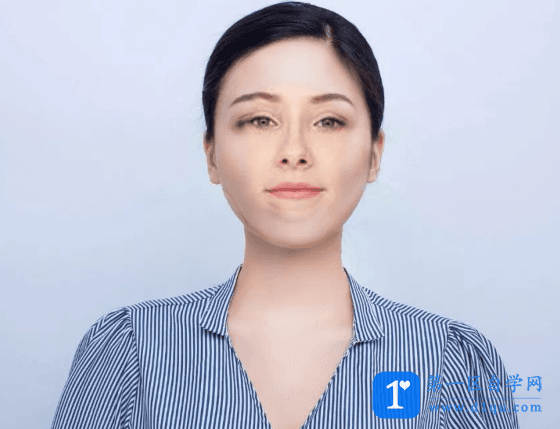
最后,值得一说的是:ps换脸是一个需要沉稳心思的人来做比较好,细节处理好,那么换脸才会更加精细真实!好了,关于ps换脸的教程就分享到这里,学习更多的PS技巧,就上设计学徒自学网
大家都在看:
- 我的微信
- 这是我的微信扫一扫
-

- 设计福利助手
- 我的微信公众号扫一扫
-